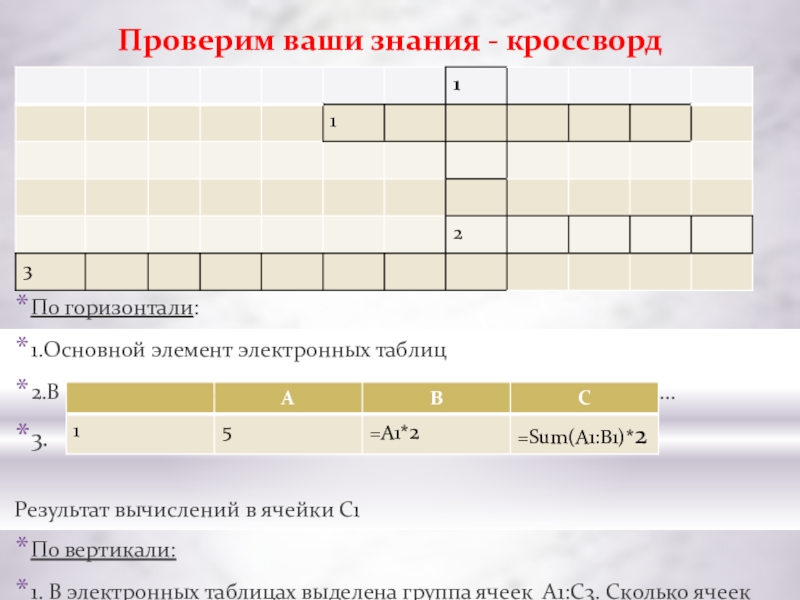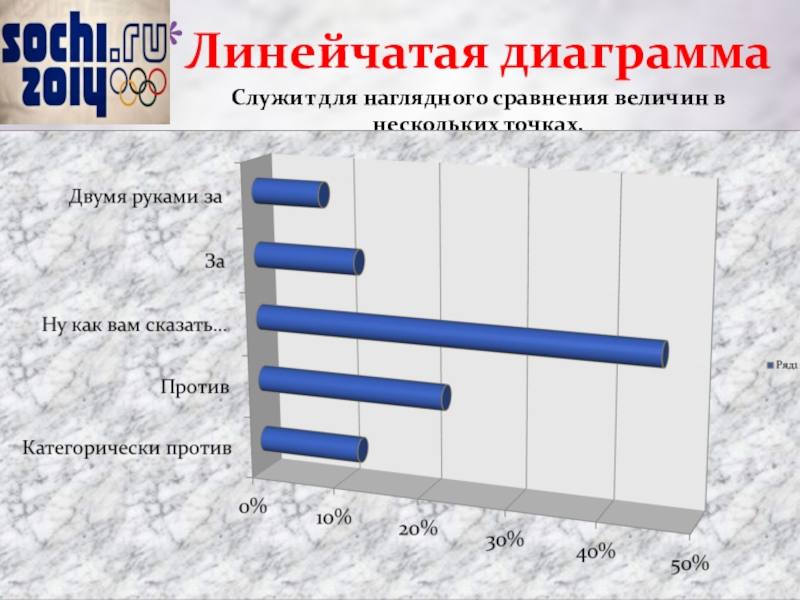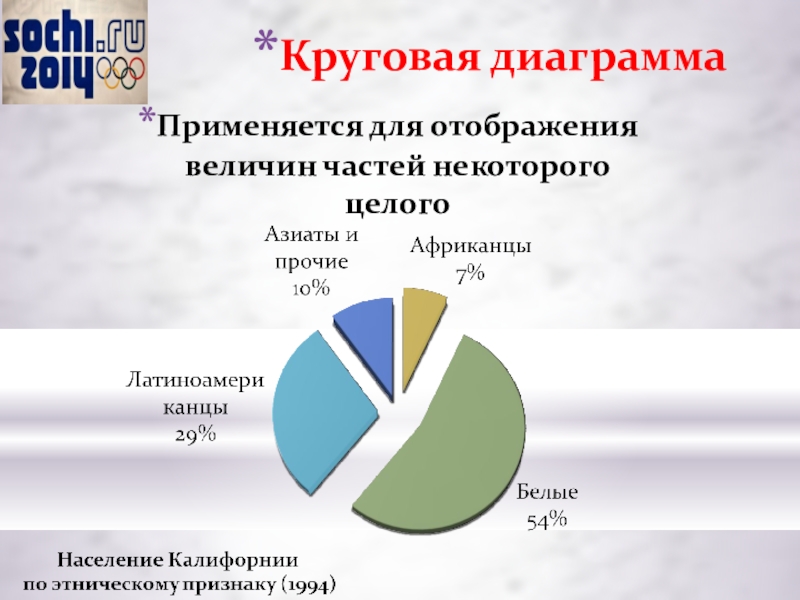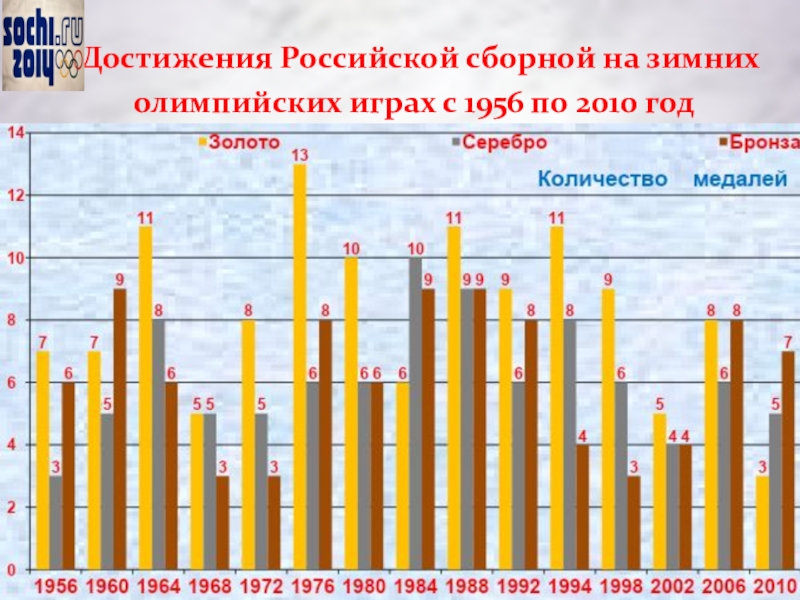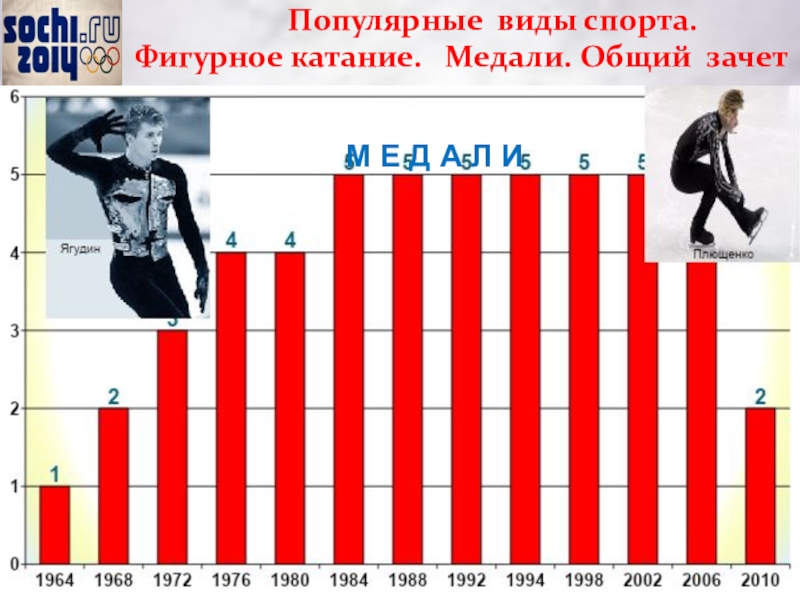Построение диаграмм в электронных таблицах
- Главная
- Разное
- Образование
- Спорт
- Естествознание
- Природоведение
- Религиоведение
- Французский язык
- Черчение
- Английский язык
- Астрономия
- Алгебра
- Биология
- География
- Геометрия
- Детские презентации
- Информатика
- История
- Литература
- Математика
- Музыка
- МХК
- Немецкий язык
- ОБЖ
- Обществознание
- Окружающий мир
- Педагогика
- Русский язык
- Технология
- Физика
- Философия
- Химия
- Шаблоны, фоны, картинки для презентаций
- Экология
- Экономика
Презентация, доклад по информатике на тему Построение диаграмм в электронных таблицах
Содержание
- 1. Презентация по информатике на тему Построение диаграмм в электронных таблицах
- 2. ЦЕЛЬ УРОКАЦель урока: Познакомить учащихся с графическими возможностями табличного процессора.Научить отображать данные ввиде диаграмм различного вида.
- 3. Проверим ваши знания - кроссворд По горизонтали:1.Основной
- 4. Д и а г р а м
- 5. Типы диаграмм Г и с т о
- 6. Гистограмма коническая(объемная)
- 7. Линейчатая диаграмма Служит для наглядного сравнения величин в нескольких точках.
- 8. Круговая диаграммаПрименяется для отображения величин частей некоторого целого
- 9. Сетчатая д и а г р
- 10. Диапазон исходных данных: ряды данных и категории
- 11. Ряды данныхЭто множество значений, которые необходимо отобразить
- 12. КатегорииКатегории задают положение значений ряда данных на
- 13. Этапы построения диаграммы Выделить ячейки таблицы, по
- 14. Правила работы с диаграммой Изменение положения диаграммы:Щелчком
- 15. Достижения Российской сборной на зимних олимпийских играх с 1956 по 2010 год
- 16. Медальный зачет на зимних олимпийских играх с 1956 по 2010 год.
- 17. Популярные
- 18. Популярные виды спорта. Хоккейный турнир
- 19. Популярные виды спорта Биатлон3 местоДрачевЧерезов
ЦЕЛЬ УРОКАЦель урока: Познакомить учащихся с графическими возможностями табличного процессора.Научить отображать данные ввиде диаграмм различного вида.
Слайд 1XXII Зимние олимпийские игры СОЧИ 2014 Дата открытия: 7 февраля 2014 Дата закрытия: 23 февраля 2014
Слайд 2ЦЕЛЬ УРОКА
Цель урока: Познакомить учащихся с графическими возможностями табличного процессора.
Научить отображать
данные ввиде диаграмм различного вида.
Слайд 3Проверим ваши знания - кроссворд
По горизонтали:
1.Основной элемент электронных таблиц
2.В электронных таблицах
формула не может включать в себя ….
3.
Результат вычислений в ячейки С1
По вертикали:
1. В электронных таблицах выделена группа ячеек А1:С3. Сколько ячеек входит в эту группу?
3.
Результат вычислений в ячейки С1
По вертикали:
1. В электронных таблицах выделена группа ячеек А1:С3. Сколько ячеек входит в эту группу?
Слайд 4
Д и а г р а м м а –
это
представление данных
таблицы в графическом виде,
которое используется для анализа
и сравнения данных.
таблицы в графическом виде,
которое используется для анализа
и сравнения данных.
Слайд 5Типы диаграмм Г и с т о г р а м м
а
Служит для изображения интервальных рядов данных , она представляет собой ступенчатую фигуру, составленную из прямоугольников.
Слайд 9Сетчатая д и а г р а м м а
Все
точки данных из таблицы откладываются на лучах и соединяются линиями.
Слайд 10Диапазон исходных данных:
ряды данных и категории
При создании диаграммы необходимо выделить
диапазон ячеек, содержащий исходные данные для ее построения.
Выделенный диапазон исходных данных включает в себя как ряды данных так и категории.
Выделенный диапазон исходных данных включает в себя как ряды данных так и категории.
Слайд 11Ряды данных
Это множество значений, которые необходимо отобразить на диаграмме.
На линейчатой диаграмме
значения ряда данных отображаются с помощью столбцов.
На круговой – с помощью секторов.
На круговой – с помощью секторов.
Слайд 12Категории
Категории задают положение значений ряда данных на диаграмме.
На линейчатой диаграмме категории
являются «подписями» под столбцами.
На круговой диаграмме – названиями секторов.
На круговой диаграмме – названиями секторов.
Слайд 13Этапы построения диаграммы
Выделить ячейки таблицы, по числовым данным которых строится диаграмма;
Выполнить
команду Вставка — Диаграмма или нажать на кнопку Диаграмма на панели инструментов.
Шаг 1: выбрать тип диаграммы
Шаг 2: при необходимости внести изменения в диапазон данных, задать построение данных в строках или столбцах — изменения также сразу же появляются на создаваемой диаграмме;
Шаг 3: на этом шаге можно настроить диапазон данных для каждого ряда данных, добавить или удалить ряды;
Шаг 4: задать оформление диаграммы: заголовки, параметры сетки, расположение легенды.
Нажать на кнопку Готово.
Шаг 1: выбрать тип диаграммы
Шаг 2: при необходимости внести изменения в диапазон данных, задать построение данных в строках или столбцах — изменения также сразу же появляются на создаваемой диаграмме;
Шаг 3: на этом шаге можно настроить диапазон данных для каждого ряда данных, добавить или удалить ряды;
Шаг 4: задать оформление диаграммы: заголовки, параметры сетки, расположение легенды.
Нажать на кнопку Готово.
Слайд 14Правила работы с диаграммой
Изменение положения диаграммы:
Щелчком мыши выделить диаграмму,
Нажать на
кнопку мыши и не отпуская кнопку, перетащить диаграмму на нужное место.
Изменение размеров диаграммы:
Щелчком мыши выделить диаграмму;
Установить курсор на любой прямоугольный маркер, нажать на кнопку мыши и не отпуская кнопку, изменить размер диаграммы до нужного.
Редактирование элементов диаграммы:
Двойным щелчком мыши выделить диаграмму;
Щелкнуть правой кнопкой мыши по редактируемому элементу диаграммы и выбрать Свойства объекта, где задать изменения;
При редактировании возможно и изменение вида диаграммы, свойств объекта (заливка, обрамление), положения и размеров диаграммы и т.п.
Изменение размеров диаграммы:
Щелчком мыши выделить диаграмму;
Установить курсор на любой прямоугольный маркер, нажать на кнопку мыши и не отпуская кнопку, изменить размер диаграммы до нужного.
Редактирование элементов диаграммы:
Двойным щелчком мыши выделить диаграмму;
Щелкнуть правой кнопкой мыши по редактируемому элементу диаграммы и выбрать Свойства объекта, где задать изменения;
При редактировании возможно и изменение вида диаграммы, свойств объекта (заливка, обрамление), положения и размеров диаграммы и т.п.